- 公開日:
エクセルとスプレッドシートのデータを自動同期する方法
こちらの記事では、スプレッドシートのデータをエクセルへ自動的に同期する方法をご紹介します。
インターネットに接続できることが条件になりますが、設定をすることによって、スプレッドシートとエクセルを同期することができます。
「同期」と聞くと難しく感じるかもしれませんが、そこまで難しい操作は必要としませんので、デバイスの操作が苦手という方でも安心です。ぜひ参考にしてみてください。
スプレッドシートのデータをエクセルに自動同期する方法
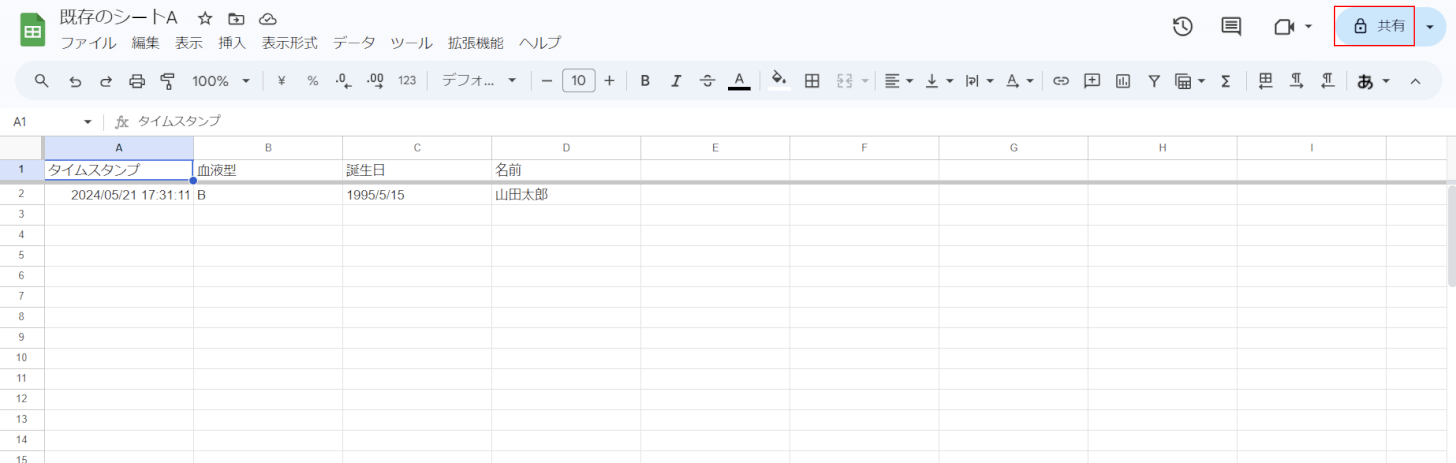
エクセルと同期したいスプレッドシートの編集画面で、右上に表示されている「共有」ボタンをクリックします。
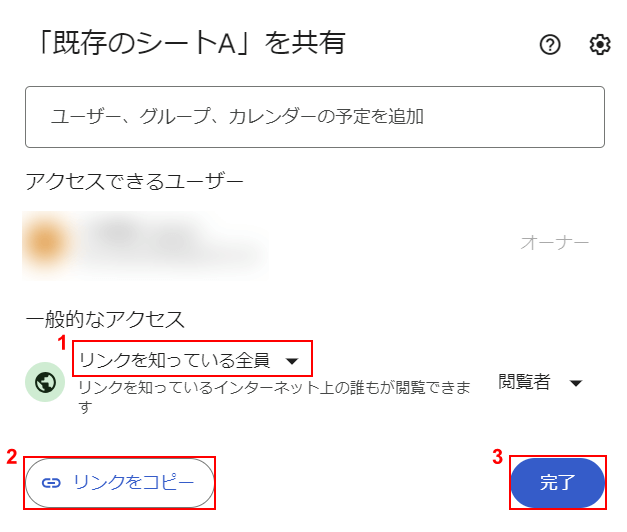
共有の設定画面が表示されるので、①「一般的なアクセス」を『リンクを知っている全員』にし、②「リンクをコピー」ボタンをクリックして、③「完了」ボタンをクリックします。

メモ帳や、ブラウザのURL入力欄など、お好みの箇所にコピーしたリンクを貼り付けます。

貼り付けた「https://docs.google.com/spreadsheets/d/~略~_/edit?usp=sharing」というURLの最後の、「edit?usp=sharing」を「export?format=xlsx」に書き換え、このURL全体をコピーします。
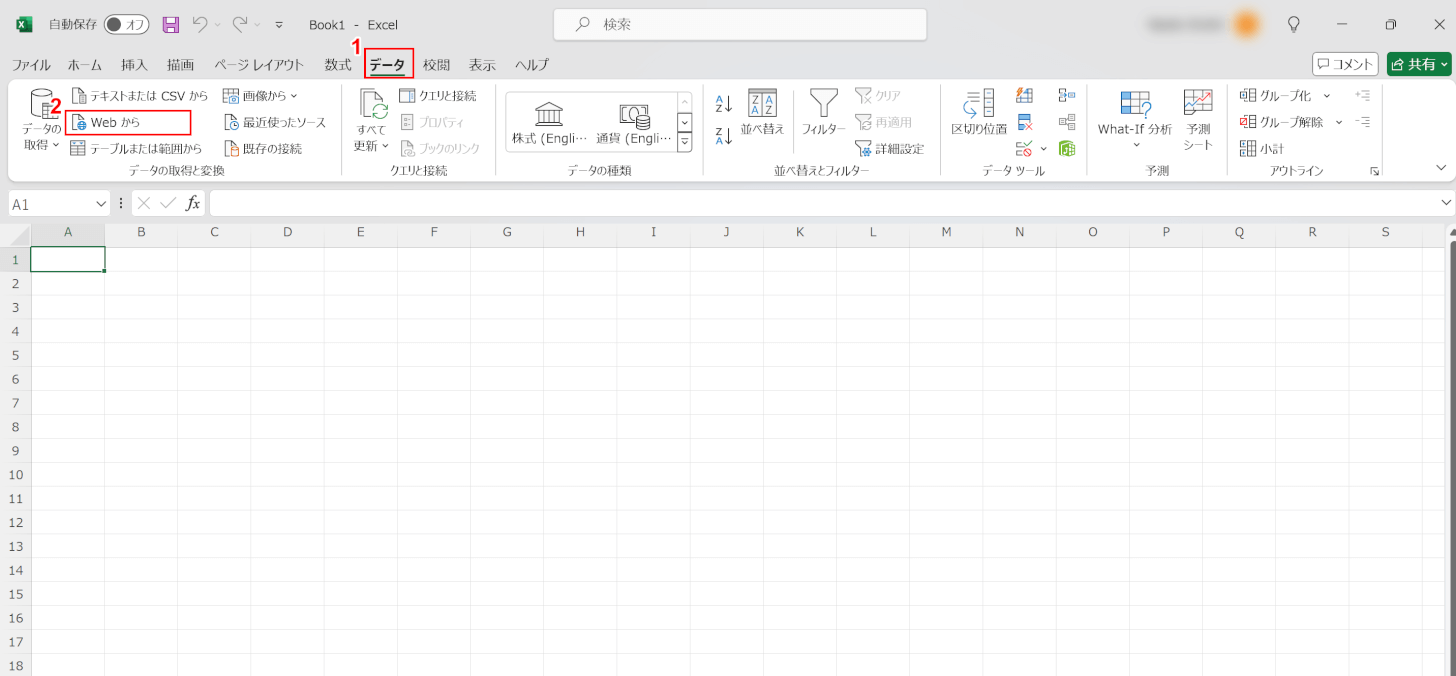
Excelファイルを開いて、①画面上部のメニューから「データ」をクリックして、②「Webから」を選択します。
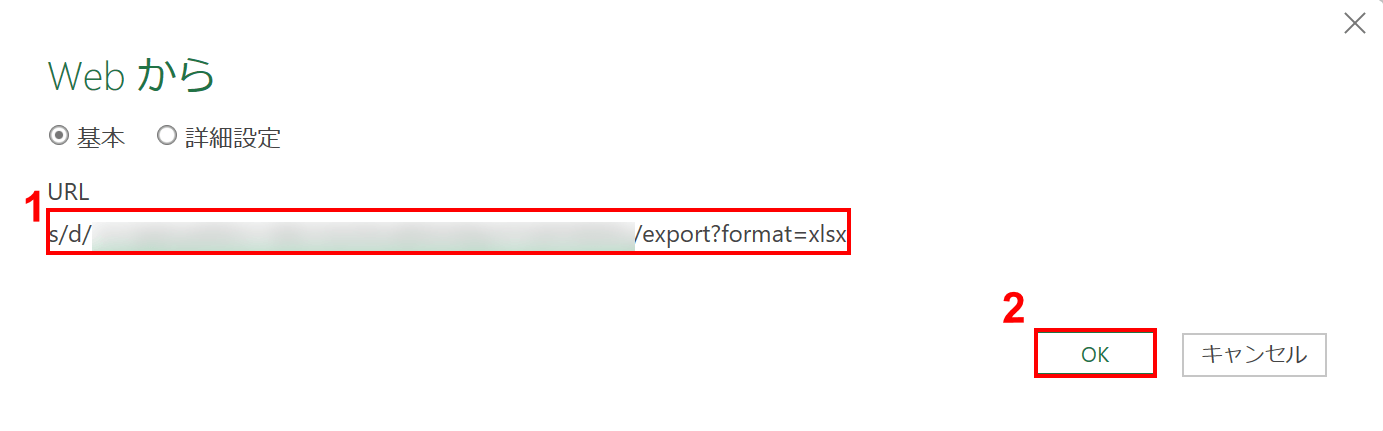
「Webから」画面が表示されるので、①先ほど書き換えてコピーしたURLを貼り付けて、②「OK」ボタンをクリックします。
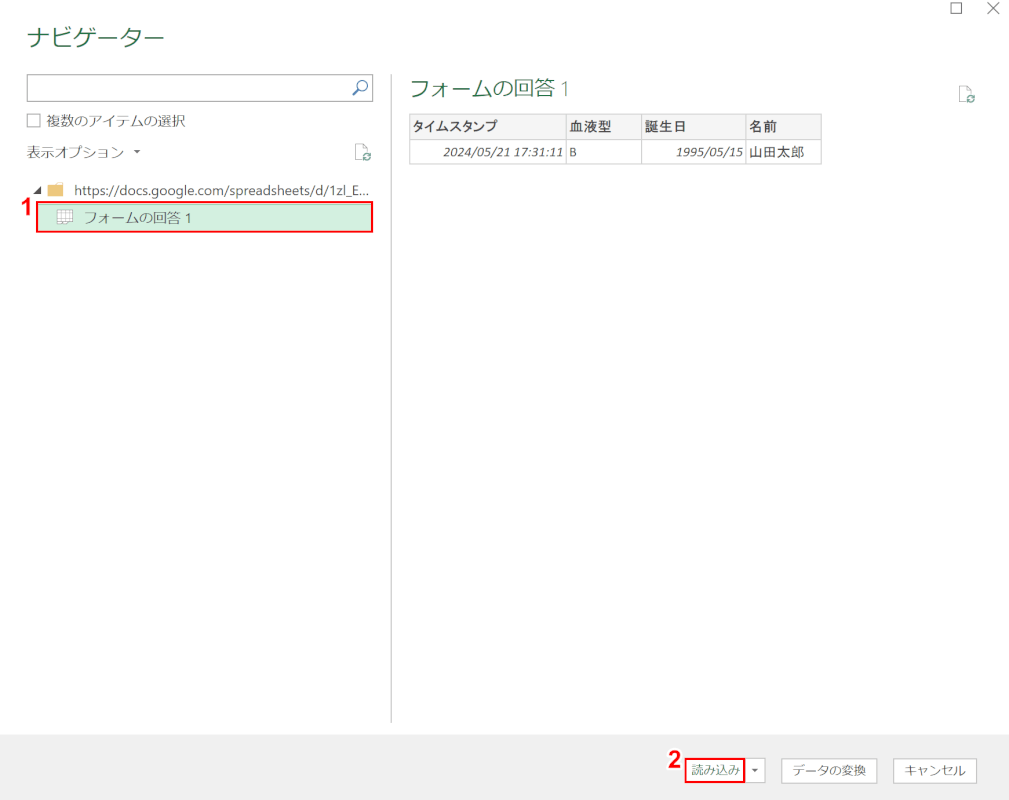
「ナビゲーター」画面が表示されるので、①URLに基づいて表示されたスプレッドシートの、同期したいシートを選択し、②「読み込み」ボタンをクリックします。
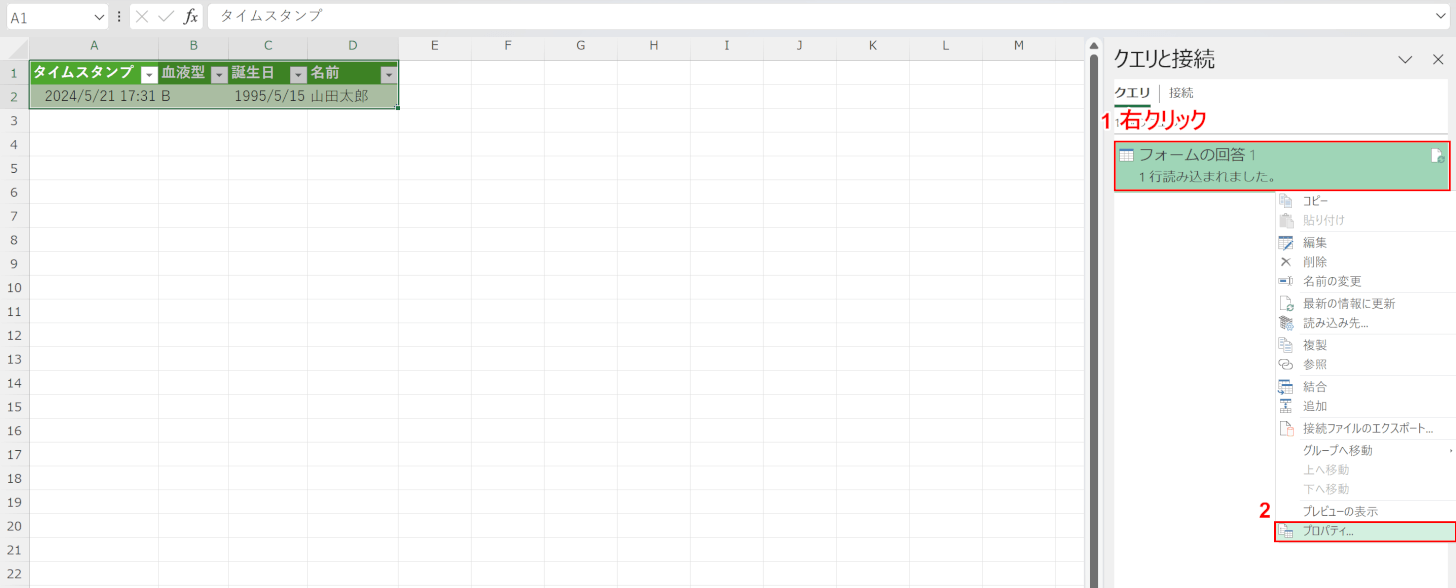
同期が完了します。続いて、自動同期の設定を行います。
画面右に表示されている「クエリと接続」画面内で、①同期したシート名が記載されている箇所を右クリックして、②表示される一覧から「プロパティ」をクリックします。
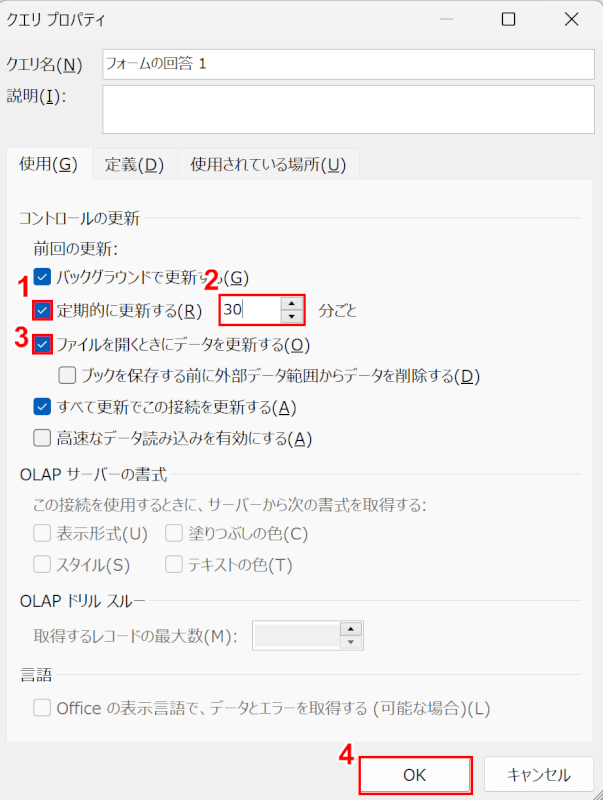
「クエリプロパティ」が表示されるので、同期タイミングの設定を行います。
①「定期的に更新する」にチェックを入れ、②自動同期のタイミングをお好みで設定します。
③「ファイルを開くときにデータを更新する」にチェックを入れ、④設定が完了したら「OK」ボタンをクリックします。
以上で自動同期の設定は完了です。
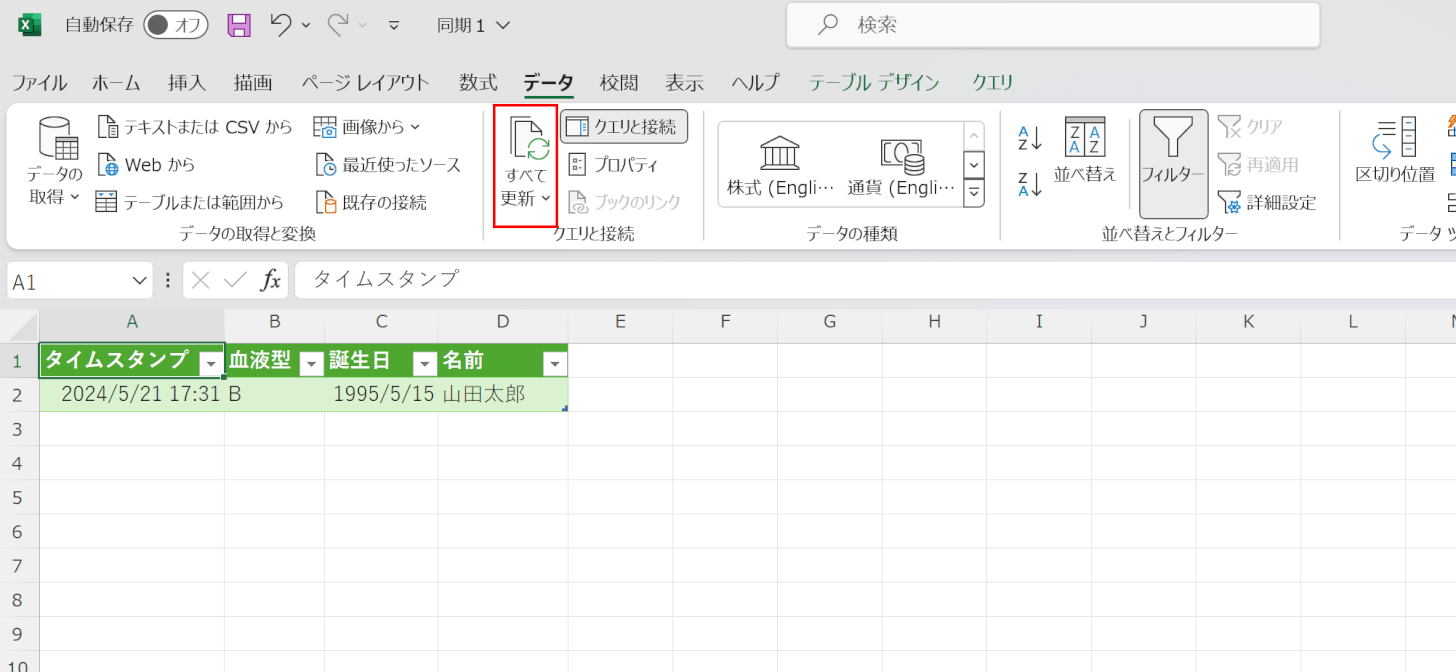
試しに、画面上部のメニューから「すべて更新」ボタンをクリックしてみてください。
こちらのボタンをクリックすると、手動でスプレッドシートの最新状態が同期されます。
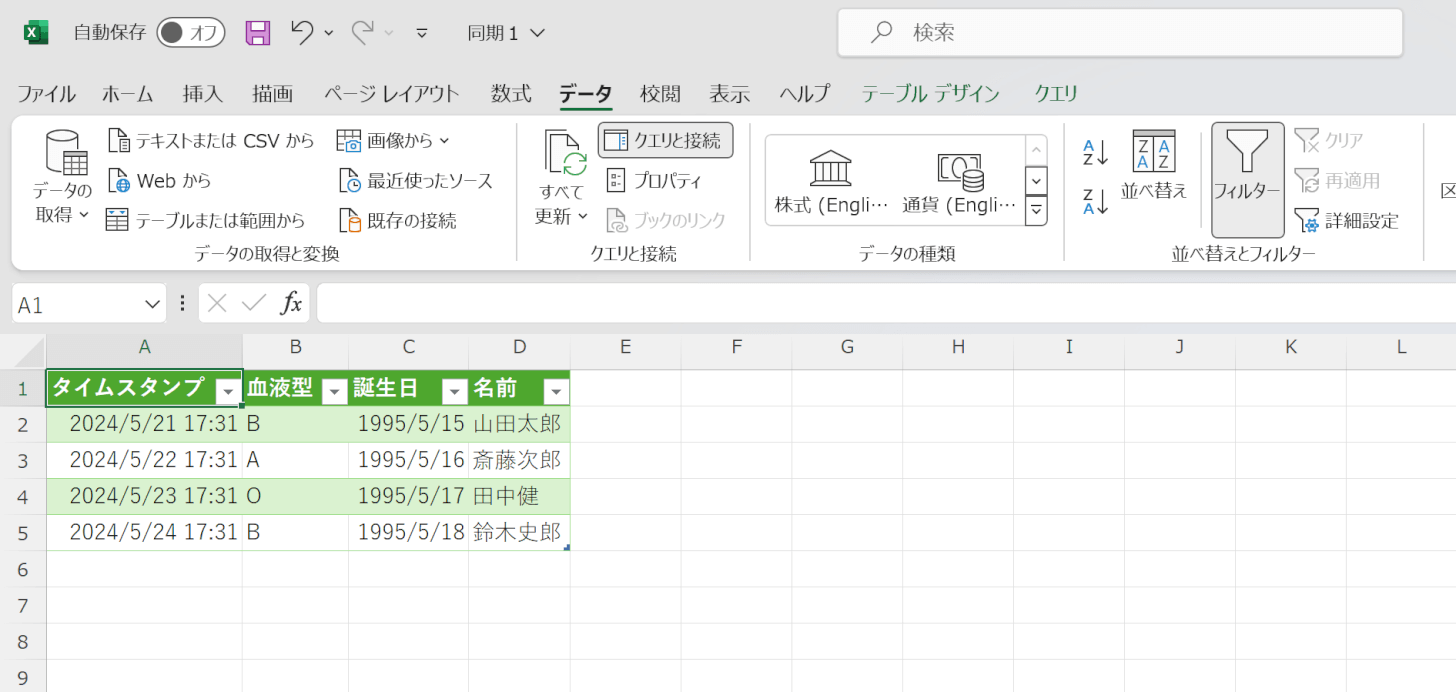
Excelのシートが、スプレッドシートの最新の状態に同期されました。
以上が、スプレッドシートのデータをエクセルに自動同期する方法です。